一、虚拟机硬盘压缩需求
最近有一个Esxi虚拟机Windows 10系统,之前使用的是厚置备,一开始分配了350G(精简置备也可缩小,下面也有对应方法),因为系统实际占用空间大约80G左右,现在想把它复制到其它数据存储器,感觉占用的空间非常大,想先把虚拟机硬盘缩小,而Esxi操作界面上,磁盘是可以扩容,但不能直接缩小,所以需要使用Esxi的 vmkfstools 来进行转换或压缩。
在压缩回收虚拟磁盘空间之前,我们先来掌握一些基础知识
二、介绍一下三种虚拟磁盘类型
1. 厚置备延迟置零(zeroed thick) #默认选项
在创建时为虚拟磁盘分配所需空间(真实地占用物理存储空间),当虚拟机在有写入的时,再按量将其置零。
2 厚置备置零(eager zeroed thick)
在创建时为虚拟磁盘分配所需空间(真实地占用物理存储空间),创建过程中作置零操作,所以创建磁盘时间长。
3 精简置备(thin)
无论磁盘分配多大,实际用多少就占用物理存储多少,当虚拟机真正写入数据时,才进行分配空间及置零的操作,需等待分配空间和置备完成后才能进行操作,对于IO频繁造成性能会有所下降,但它的好处是节省了存储空间,不过使用这种方式,虚拟磁盘vmdk文件随着置备量会只增不减。
精简置备只增不减:精简置备vmdk文件容量是随着写入置备增加,如虚拟机曾经使用磁盘达500GB,虽然你删除300GB文件后,甚至格式化磁盘,删除磁盘分区,但vmdk文件依然是500GB。所以需要加收空间
三、回收空间准备
1、首先要准备足够大物理存储空间,因为转换时,需要同时保存旧文件及新文件及一些临时空间
2、如果vmdk文件非常大,转换及迁移需要时间也会非常长,我转换了350G的文件 大约40多分钟,如果是笔记本,需要接上外接电源
四、回收空间思路及详细步骤
1、先将虚拟机系统中不需要的文件删除 清空,甚至可以对虚拟机的磁盘进行压缩
2、再使用sdelete工具进行填0(置零操作)
3、最后再使用ESXI工具vmkfstools移除置零的块,实现收缩VMDK空间:
未处理之前,虚拟机磁盘文件是350G左右
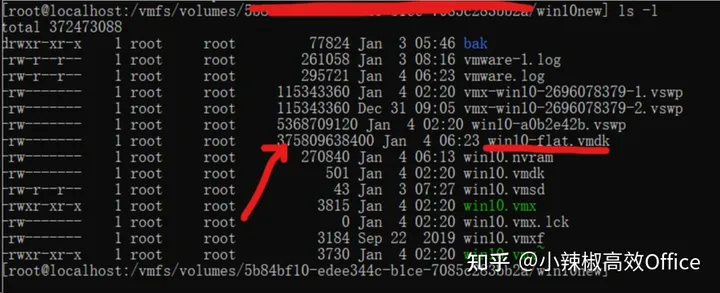
4、完整操作步骤:
1)先将虚拟机系统中的不需要的临时文件,安装文件,系统更新文件或不需要的档案全部删除,
2)再对磁盘进行碎片整理
3)再进行磁盘压缩
4)再使用SDelete工具将未使用空间置零
5)将虚拟机关机
6)打开esxi 的ssh 及放行端口(处理完成后要关闭它,以保证安全)
7)使用Win10 cmd命令行,直接 输入 ssh root@192.168.0.8(你的esxi电脑的IP地址
8)如果是精简置备,可以使用 vmkfstools -K win10.vmdk 压缩未使用的空间
如果是厚置备,使用上述命令则会提示失败:
vmkfstools Hole Punching: 0% done.Could not punch hole in disk Function not implemente
则需要使用 将厚置备转为精简置备的命令
vmkfstools -i win10.vmdk -d thin win10new.vmdk
Vmkfstools命令格式
# vmkfstools -i<source-disk-name.vmdk>-d {thin|thick}<destination-disk-name.vmdk>
参数解释:
-i <source-disk-name.vmdk>参数:原vmdk磁盘名
-d {thin|thick}<destination-disk-name.vmdk> :目标磁盘的格式,thin或thick; <destination-disk-name.vmdk>为要生成的目标vmdk磁盘名;
转换后,需要将名称 更改为 对应到旧的名称

转换完成后
vmkfstools -i win10.vmdk -d thin win10new.vm
dk
Destination disk format: VMFS thin-provisioned
Cloning disk 'win10.vmdk'...
Clone: 100% done.
做完这一步,如果使用ls -l 看到转换后的vmdk的文件大小并没有改变,而实际上虽然文件大小没有改变,但占用空间大大缩小了,可以使用 du -ah * 命令来查看
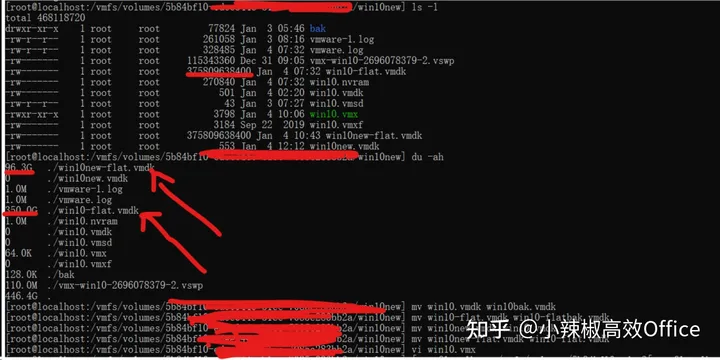
9) 将旧的win10.vmdk win10-flat.vmdk 文件 改名
mv win10.vmdk win10bak.vmdk
mv win10-flat.vmdk win10-flatbak.vmdk
再把转换后的新文件改名:
mv win10new.vmdk win10.vmdk
mv win10new-flat.vmdk win10-flat.vmdk
10) 再修改win10.vmdk 文件
vi win10.vmdk
搜索filename="win10.vmdk" 再将filename="win10.vmdk" 这个路径检查一下,是否对应你转换后的新的文件名
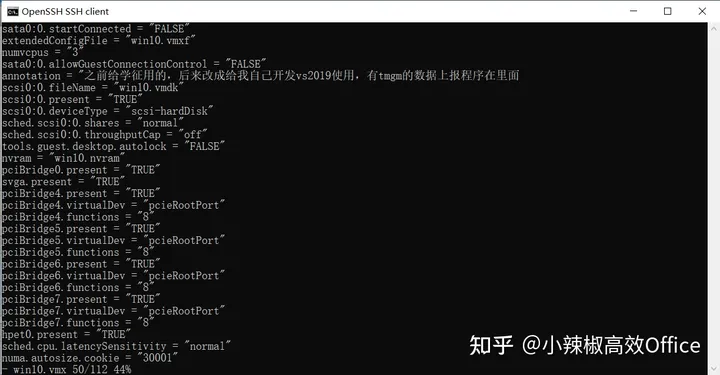
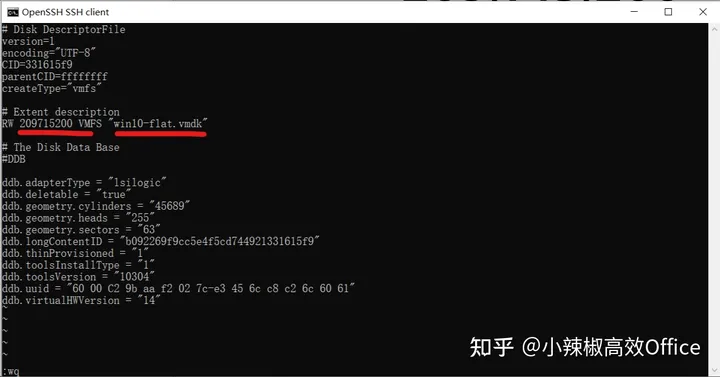
11) 再把Extent description 下的
RW 后面的数据更改
如我想把原来的350G 改小为 100G,就是100 X 1024 X 1024 X (1024/512) = 209715200
保存即可
再 :wq 保存
这时看到虚拟机硬盘还是350G
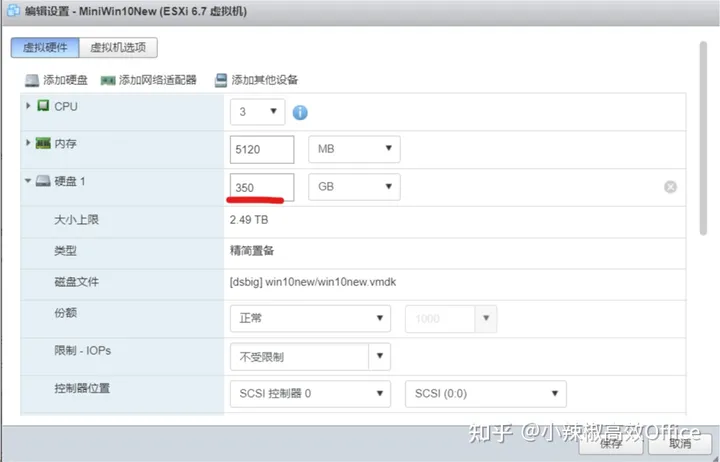
12) 再取消注册些虚拟机,再重新注册虚拟机即可
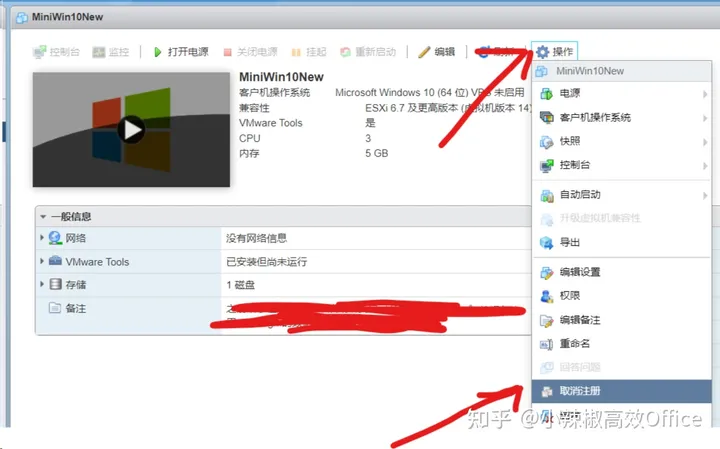
再新建或注册虚拟机,选择现有虚拟机,找到对应目录下的win.vmx
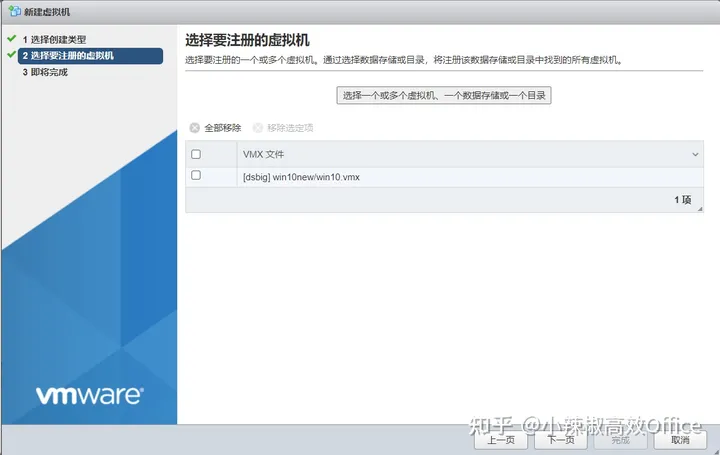
再检查虚拟机硬盘,变成100G了

13) 最后再检查 win10.vmx文件
vi win10.vmx
看看里面是否对应的是 win10.vmdk ,如果路径是对的。就可开启虚拟机电源了
14) 开启虚拟机电源, 进入虚拟机系统查看 计算机管理 磁盘管理
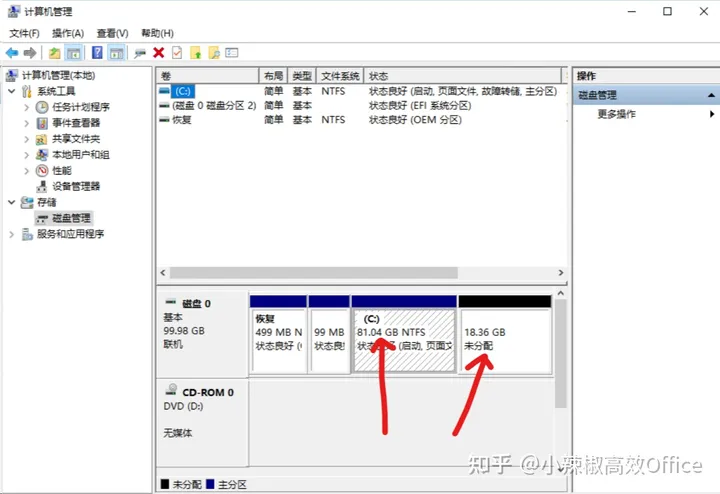
发现 C盘 本身分配是是81G,100G-81G=18.36G 还有18.36G 未分配,是正确的
当然也可将win10.vmdk 中的 rw后面数字 真正缩小为81G 多。(但一定要大于C盘实际分配的大小 )
15) 使用一段时间后,如果确定没有问题后,可以删除 旧的vmdk 2个文件。
4、如果是Linux虚拟机,则空间置零方法稍有不同:
1)将虚拟机内所有未使用的空间归零:
dd if=/dev/zero bs=1048576 of=/zero ; sync ; rm /zero
2)对其他安装点,交换分区等执行相同的操作。
3)关闭虚拟机。
4)SSH到ESXi,然后发出以下命令:
vmkfstools -K /vmfs/volumes/volumename/vmname/vmname.vmdk
这将需要一些时间... vmkfstools在VMDK内部“打孔”,例如,释放所有填充有零的块,从而有效地缩小了VMDK。
五、使用Vmware vCenter Converter 工具进行万能转换(转换及压缩磁盘)
如果发现上面方法不方便或太复杂或转换后的磁盘文件 win10-flat.vmdk 显示的文件大小还是不变,可以使用
Vmware vCenter Converter 工具(从官网下载 安装 6.2.0版本)选择独立安装
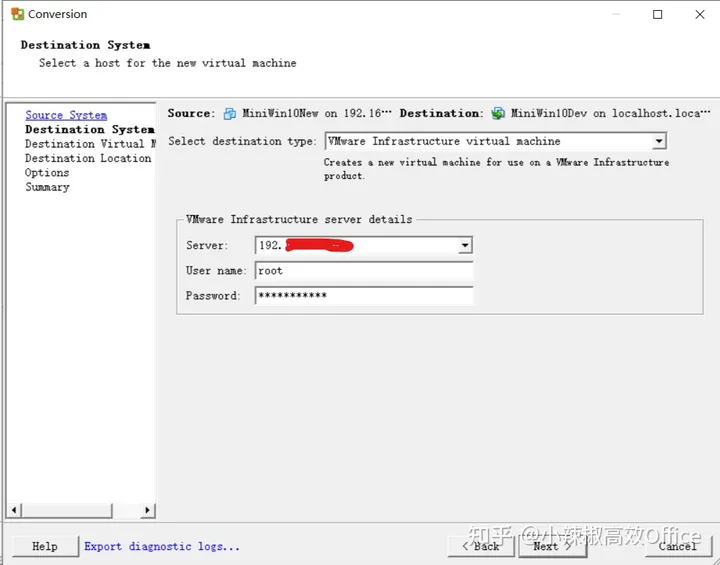
选择源虚拟机后点下一步会等待比较久的时间,工具需要从源机器提取相应的信息。一般要3-10多分钟,根据虚拟机的磁盘大小而有所不同。
选择目标还是相同的Esxi 服务器,但可以选择不同的数据存储,登录服务器时会提示ssl验证,选择igore忽略即可。
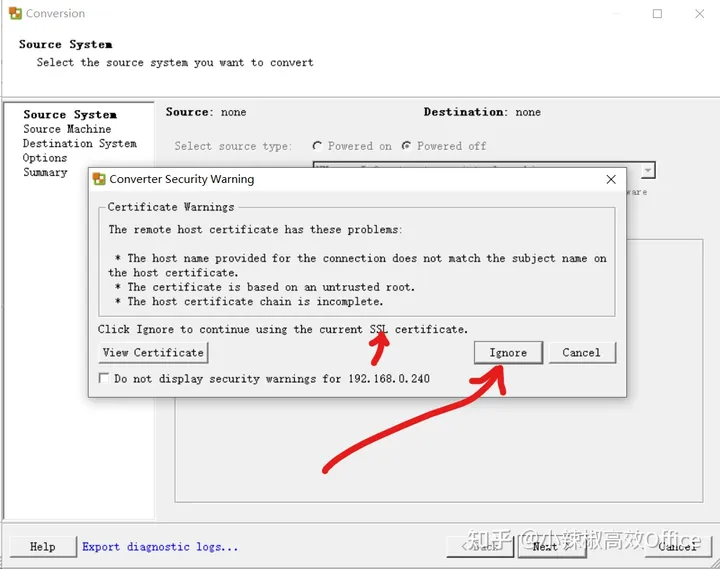
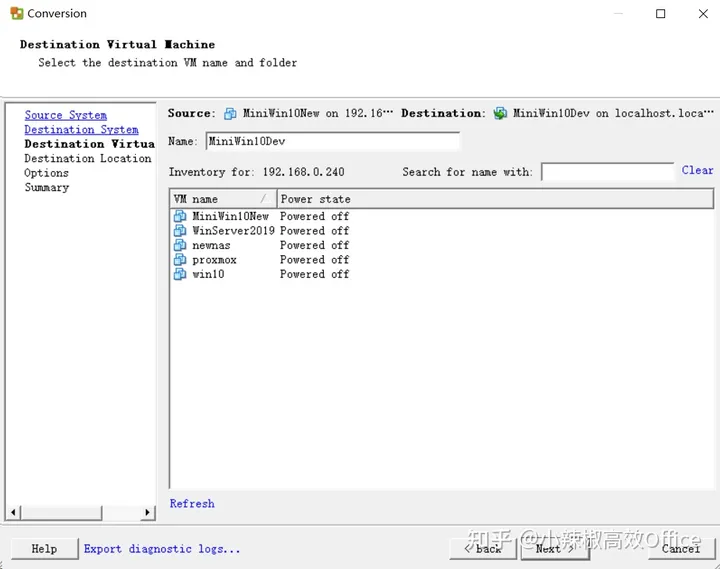
在option中 记得设置 为 thin 精简置备 及新的数据存储
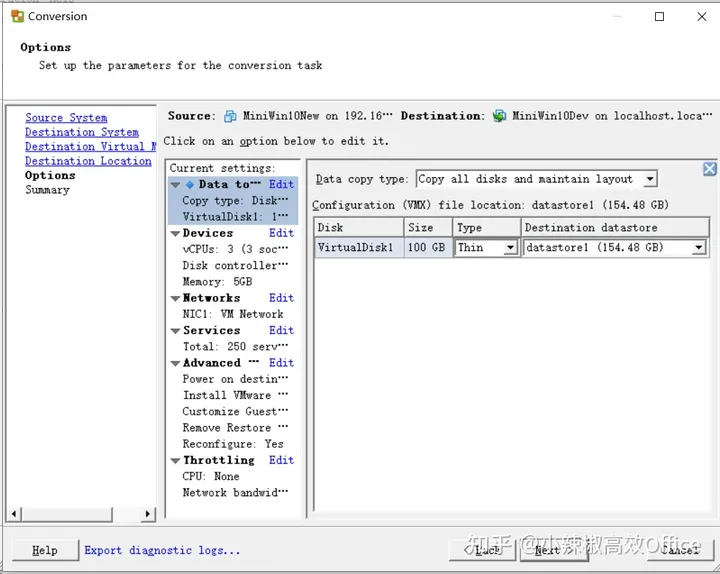
如果要改变目标磁盘的大小 ,可以这样来设置
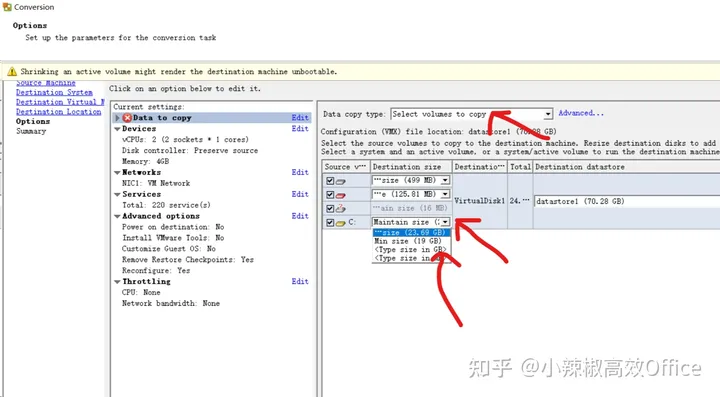
可保留原大小 ,最小,手工输入按GB,手工输入按MB。我选择最小尺寸即可。但要留意目标数据存储有足够容纳的空间。
有可能会提示 目标不支持 3个socket, 要修改目标 为1个socket ,才能继续转换
然后就是真正的转换过程,大约需要 一个多小时,耐心等转换即可
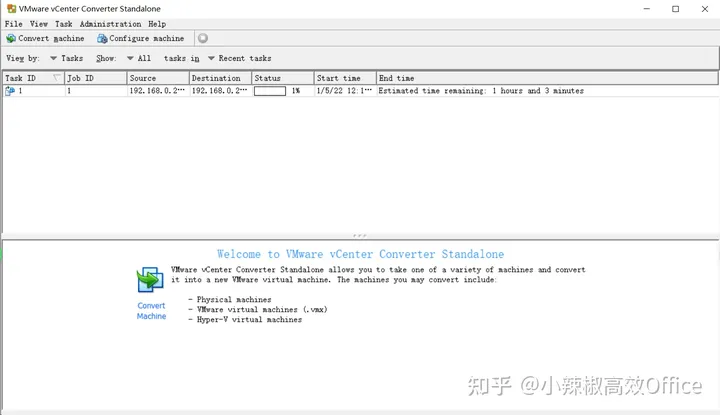
但发现实际转换时间远超过预估时间,结果差不多花了3个小时才完成。一般是20G左右转换需要一个小时,100G 可能需要2-3小时。具体要看你电脑的性能而定。
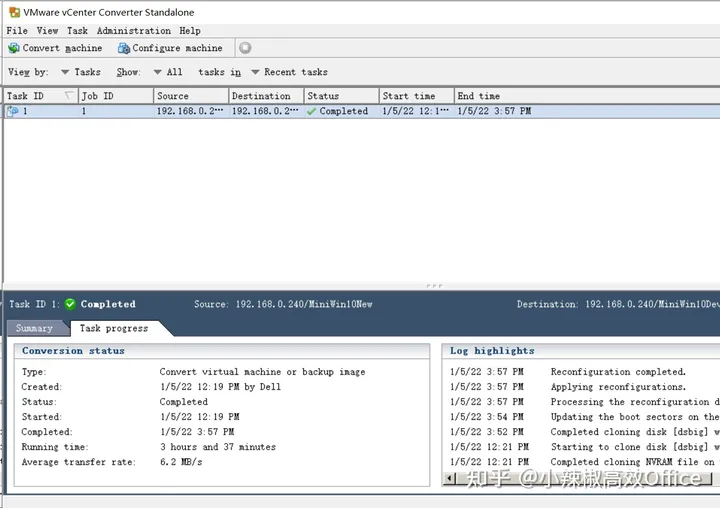
转换后,文件缩小到100G左右了
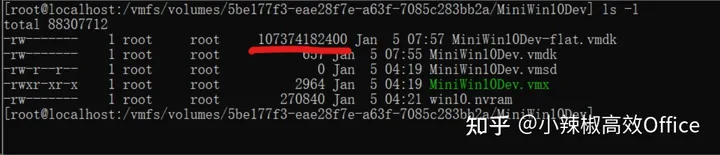
所以,最终还是发现使用 Vmware vCenter Converter 工具比较靠谱,缺点就是需要额外的数据存储空间以及等等的时间。Convert适用于P2V、V2V (物理机转虚拟机 虚拟机转虚拟机 均非常方便,缺点就是转换时间比较久),和是否有vCenter无关的 。
六、使用VMware vCenter Server管理层迁移(Migrate)或者复制VM到另外一个datastore
VMware ESXi、VMware vCenter Server 和 vSphere Client,它们分别是 vSphere 的虚拟化层、管理层和接口层。作为接口层的vSphere Client客户端并不提供克隆虚拟机的功能,需要安装VMware vCenter Server管理层,ESXi才有这一功能。(评估版是不带这个功能的)
前面置零的步骤一样,只是使用VMware vCenter Server管理层迁移(Migrate)或者复制VM到另外一个datastore。 VMDK 被移动之后,它的size就变小了,自动去除多余的空间。
七、使用ghost或其它方法进行硬盘克隆,就是使用虚拟机克隆里面系统的方法
Ghost ABR SSR等工具均可实现备份还原,将来有时间将来再折腾一下。
AcronisBackupAdvanced 我自己使用还挺顺手的。支持多核及速度比较快。
八、网友们其它方法
有些网友说使用 vmkfstools -K 压缩后 flat文件显示大小 不缩小(实际占用缩小了)
可用 通过vmkfstools先转换成厚置备模式,然后在转换精简置备模式即可
或 先迁移到另外一个盘符,模式更改成厚置备模式 ,然后再迁移回来,模式改为精简置备模式
命令格式:
精简置备转换至厚置备置零:
vmkfstools --inflatedisk /vmfs/volumes/DatastoreName/VMName/VMName.vmdk
厚置备延迟置零转换至精简备置:
vmkfstools --thin /vmfs/volumes/DatastoreName/VMName/VMName.vmdk
还有这个网友的方法也不错:VMware虚拟机,从厚置备改成精简置备,并减小硬盘的实际占用空间 - saszhuqing - 博客园
关于使用 vmkfstools -K 压缩精简置备后 du -ah 显示缩小,而ls -l 文件大小不变,是否可同时调整 vmdk文件中的 RW 与 ddb.geometry.cylinders 2个值后来来尝试下
# Extent description
RW 38677202 VMFS "VM-Test-A-flat.vmdk"
# The Disk Data Base
#DDB
ddb.adapterType = "lsilogic"
ddb.geometry.cylinders = "48912"
九、相关知识点
以下内容摘自 csdn博主 endzhi 的文章 :原文地址
虚拟磁盘类型转换 vmkfstools实战
移除置零的块,转换至精简备置:
命令 vmkfstools -K A.vmdk
使用 vmkfstools -K 将精简、zeroedthick 或 eagerzeroedthick 虚拟磁盘转换成移除了置零块的精简磁盘,解除分配所有置零的块,并仅保留含有效数据的块,得到虚拟磁盘为精简格式,也达到了收缩VMDK容量作用。
精简置备转换至厚置备置零:
命令 vmkfstools --inflatedisk A.vmdk
--inflatedisk 可将磁盘未置零部分都置零。vmdk文件容量将达到分配空间最大值。
厚置备延迟置零转换至厚置备置零:
命令 vmkfstools --eagerzero A.vmdk
虚拟磁盘改名
命令 vmkfstools -E A.vmdk B.vmdk (别对受快照磁盘操作)
删除虚拟磁盘
命令 vmkfstools -U C.vmdk
创建虚拟磁盘
命令 vmkfstools -c 8G E.vmdk (默认厚置备延迟置零格式)
命令 vmkfstools -c 8G -d thin Athin.vmdk (容量单位mkg不分大少写;-d 可选zeroedthick|eagerzeroedthick|thin)
初始化虚拟磁盘
命令 vmkfstools -w A.vmdk
(写入零数据以将其虚拟机磁盘清空,达到初始化磁盘,磁盘分区也会被删除,完毕后,磁盘类型为厚置备置零)
扩展虚拟磁盘vmdk
命令 vmkfstools -X 88g D.vmdk (切勿对受快照的磁盘操作,会直接损坏磁盘) 只能往大调。
克隆vmdk磁盘
命令 Vmkfstools -i A.vmdk -d thin A_new.vmdk
(注意-d thin关键参数,如原磁盘为thick不加就克隆出原thick磁盘模式,当原是thin不加就克隆出zeroedthick)
成功的克隆出A_new.vmdk 和 A_new-flat.vmdk两个文件,是直接可用的磁盘了。
克隆方式从厚置备转换为精简置备:
如需要使用A_new.vmdk 这个thin盘代替原来就以下操作:
# cat VMName-new.vmdk
可以看到 # Extent description 中是指向A_new-flat.vmdk
先将原两文件A.vmdk和A-flat.vmdk 备份到别的地方,
# mkdir oldvmdk
# mv A.vmdk ./oldvmdk
# mv A-flat.vmdk ./oldvmdk
将这新的A_new.vmdk 和 A_new-flat.vmdk两个文件改为旧的名字,并修改Extent description内容,开机测试。
注意:
转换了磁盘类型或扩展了磁盘容量,清单并不会自动刷新,需将该磁盘暂时从清单中移除,再次添加。
在虚拟机系统除了dd 、SDelete还有哪里操作可以将vmdk置零
1. 分区助手的“擦除磁盘/分区/数据”功能也是填0操作(只能对整个分区操作,并该分区是已经删除分区的)。
2. DiskGenius “清除扇区数据”除了默认填0操作,还可自定义,如填FF(十六进制),vmkfstools -K清理空间就无效了,只好再次填0再清。
3. window磁盘管理中,先将磁盘转换为动态磁盘,并组建软riad。
ESXI 在SSH中磁盘操作的一些结果
移动mv
当磁盘是Thin类型,使用mv 在同一个存储移动位置,不会改变磁盘类型。
# vmkfstools -c 1G -d thin 1thin.vmdk
# mv 1thin.vmdk /vmfs/volumes/480GB-SSD/
# mv 1thin-flat.vmdk /vmfs/volumes/480GB-SSD/
# du -ah /vmfs/volumes/480GB-SSD/1thin-flat.vmdk
0 /vmfs/volumes/480GB-SSD/1thin-flat.vmdk
但mv移动至其他存储会改变为厚置备置零。
mv /vmfs/volumes/480GB-SSD/1thin-flat.vmdk /vmfs/volumes/2T-HDD/
mv /vmfs/volumes/480GB-SSD/1thin.vmdk /vmfs/volumes/2T-HDD/
du -ah /vmfs/volumes/2T-HDD/1thin-flat.vmdk
1.0G /vmfs/volumes/2T-HDD/1thin-flat.vmdk
复制cp
vmkfstools -c 1G -d thin 1thin.vmdk
cp 1thin.vmdk ../
cp 1thin-flat.vmdk ../
du -ah ../1thin-flat.vmdk
1G ../1thin-flat.vmdk
得出: cp 是会将thin转换为 厚置备置零
ESXI 在数据存储浏览器中磁盘操作的一些结果
复制/剪切/移至 thin的vmdk,同/不同一个存储都不会改变磁盘类型。
从数据存储浏览器下载thin的分配了1GB的vmdk,但需要真实的下载1GB到本地.
十、其它技巧
1、 vmkfstools -K并不能对快照vmdk文件如 Win10-000002.vmdk清零操作,需考虑将快照移除再操作。
2、 迁移压缩其它方法: vmkfstools -i克隆、OVF方式、直接复制vmdk文件、直接“移至”、 Trueimage partion 分区助手,DiskGenius克隆分区, host等。
3、群晖里的删除文件,空间也不会释放,也需要使用存储管理器里的 碎片处理 来释放空间
推荐本站淘宝优惠价购买喜欢的宝贝:
本文链接:https://hqyman.cn/post/5080.html 非本站原创文章欢迎转载,原创文章需保留本站地址!
休息一下~~



 微信支付宝扫一扫,打赏作者吧~
微信支付宝扫一扫,打赏作者吧~